Win10系统如何设置PIN密码登录?Win10系统创建pin码
导读:电脑维修电脑维修 当前位置:首页 > 维修知识 > Win10系统如何设置PIN密码登录?Win10系统创建pin码登录图文教程 电脑开机密码并不能达到高效的保护电脑安全隐私电脑技术yy频道电脑技术网。

电脑开机密码并不能达到高效的保护电脑安全隐私的效果,除了开机密码,我们可以在win10系统下设置Pin码登录,那么Win10系统如何设置PIN密码登录?下面妙手电脑来分享Win10系统创建pin码登录图文教程。
Win10系统创建pin码登录图文步骤:
1、首先按win+i打开设置界面,在设置界面中点击“帐户”选项,如下图所示:

2、在帐户界面中点击左侧的“登录选项”,如下图所示:
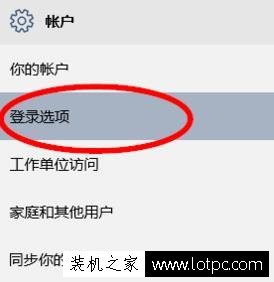
3、随后在右侧的pin下点击“添加”,如下图所示:
网站建设哪家好
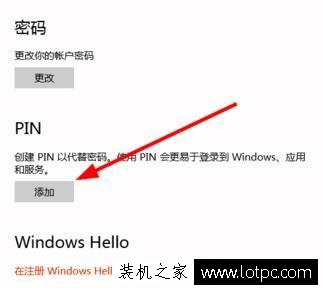
4、输入登录密码通过验证,如下图所示:
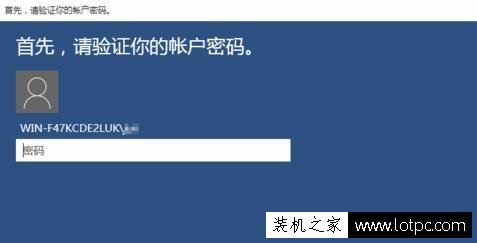
5、最后seo网站排名优化软件建设网站设置pin密码即可,如下图所示:
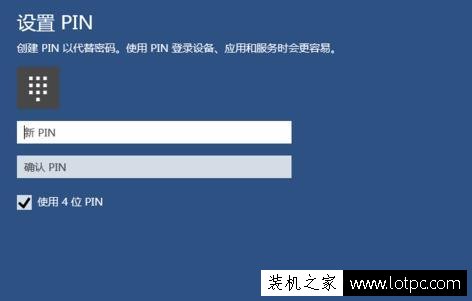
以上就是妙手电脑提供的Win10系统创建pin码登录图文教程,希望能够帮助到你。
相关电脑技术yy频道电脑技术网。声明: 本文由我的SEOUC技术文章主页发布于:2023-06-30 ,文章Win10系统如何设置PIN密码登录?Win10系统创建pin码主要讲述系统,如何设置,Win网站建设源码以及服务器配置搭建相关技术文章。转载请保留链接: https://www.seouc.com/article/it_23931.html

















